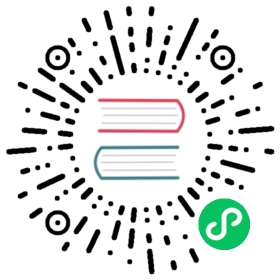搭建环境
环境要求
硬件要求
- Linux服务器
- Windows工作台(主机电脑)
- Hi3861 WLAN模组
- USB Type-C线(Windows工作台通过USB与Hi3861 WLAN模组连接)
各硬件连接关系如下图所示。
软件系统要求
表 1 Hi3861 WLAN模組开发平台要求
Linux构建工具要求
Linux服务器通用环境配置需要的工具及其获取途径如下表所示。
表 2 Linux服务器开发工具及获取途径
Windows开发工具要求
表 3 Windows工作台开发工具及获取途径
通过互联网获取(如:https://www.putty.org/) |
||
安装编译基础环境
连接Linux服务器
使用Windows远程登录Linux,以PUTTY工具为例:
打开PuTTY工具,输入Linux服务器IP地址,后点击“open”,打开连接。
弹框告警选择“是(Y)”。
弹出界面中输入账号并按回车键,继续输入密码并回车键。
登录成功。
将Linux shell改为bash
查看shell是否为bash,在终端运行如下命令
ls -l /bin/sh
如果为显示为/bin/sh -> bash则为正常,否则请按以下方式修改:
方法一:在终端运行如下命令,然后选择 no。
sudo dpkg-reconfigure dash
方法二:先删除sh,再创建软链接。
rm -rf /bin/shsudo ln -s /bin/bash /bin/sh
安装Python环境
- 打开Linux编译服务器终端。
输入命令“python3 —version”,查看Python版本号。需使用python3.7以上版本,否则请按以下步骤执行,以python3.8为例:
- 如果Ubuntu 版本为18,运行”sudo apt-get install python3.8”
如果Ubuntu 版本为16,请以下载包的方式安装python:
- python安装环境依赖(gcc, g++, make, zlib, libffi)请运行:
“sudo apt-get install gcc && sudo apt-get install g++ && sudo apt-get install make && sudo apt-get install zlib* && sudo apt-get install libffi-dev “
- 获取python3.8.5安装包,将其放至linux服务器中,运行 :
“tar -xvzf Python-3.8.5.tgz && cd Python-3.8.5 && sudo ./configure && make && sudo make install”
- 确定Python-3.8.5安装好后,运行”which python3.8”,将回显路径链接到”/usr/bin/python”,示例:
“cd /usr/bin && rm python && ln -s /usr/local/bin/python3.8 python && python —version”
- 安装Python包管理工具,运行“sudo apt-get install python3-setuptools python3-pip -y”命令。(需root/sudo权限安装),升级pip3运行"sudo pip3 install --upgrade pip"。或按官网方式安装Python包管理工具:下载"curl https://bootstrap.pypa.io/get-pip.py -o get-pip.py"后,再执行"python get-pip.py"
- 安装python模块setuptools,运行”pip3 install setuptools”
运行“sudo pip3 install kconfiglib”命令,安装GUI menuconfig工具,建议安装Kconfiglib 13.2.0+版本。(需root/sudo权限安装)。
或者按以下方法安装Kconfiglib 13.2.0+。
下载.whl文件(例如:kconfiglib-13.2.0-py2.py3-none-any.whl)。
1. 运行“sudo pip3 install kconfiglib-xxx.whl”命令(例如:sudo pip3 install kconfiglib-13.2.0-py2.py3-none-any.whl),安装.whl文件(需root/sudo权限安装)。2. 可能会遇到错误:"subprocess.CalledProcessError: Command '\('lsb\_release', '-a'\)' returned non-zero exit status 1.",解决方法:"find / -name lsb\_release",找到lsb\_release位置并删除,如:"rm -rf /usr/bin/lsb\_release"
安装pycryptodome。运行“sudo pip3 install pycryptodome”命令,或者按照以下方式安装:
 说明:
说明: - 安装升级文件签名依赖的Python组件包,包括:pycryptodome、six、ecdsa。
- 安装ecdsa依赖six,请按文档要求,先安装six,再安装ecdsa。
下载.whl文件(例如:pycryptodome-3.7.3-cp37-cp37m-manylinux1_x86_64.whl)。
1. 运行“sudo pip3 install pycryptodome-xxx.whl”命令(例如:sudo pip3 install pycryptodome-3.7.3-cp37-cp37m-manylinux1\_x86\_64.whl),安装.whl文件(需root/sudo权限安装)。安装完成后界面会提示“Successfully installed pycryptodome-3.7.3”。
安装six。运行”sudo pip3 install six —upgrade —ignore-installed six”或者按照以下方式安装:
下载.whl文件(例如:six-1.12.0-py2.py3-none-any.whl)。
1. 运行“sudo pip3 install six-xxx.whl”命令(例如:sudo pip3 install six-1.12.0-py2.py3-none-any.whl),安装.whl文件(需root/sudo权限安装)。安装完成后界面会提示“Successfully installed six-1.12.0”。
安装ecdsa。运行”sudo pip3 install ecdsa”或者按照以下方式安装:
下载.whl文件(例如:ecdsa-0.14.1-py2.py3-none-any.whl)。
1. 运行“sudo pip3 install ecdsa-xxx.whl”命令(例如:sudo pip3 install ecdsa-0.14.1-py2.py3-none-any.whl),安装.whl文件(需root/sudo权限安装)。安装完成后界面会提示“Successfully installed ecdsa-0.14.1”。
安装Scons
- 打开Linux编译服务器终端。
安装SCons安装包(需root/sudo权限安装)。
运行命令:“sudo apt-get install scons -y”。如果软件源中无法找到安装包,请按以下步骤处理:
- 下载源码包(下载路径:“ https://scons.org/pages/download.html ”,推荐SCons版本是3.0.4+)。
- 解压源码包到任意目录。
- 安装源码包:进入解压目录,运行命令“sudo python3 setup.py install”(需root/sudo权限安装),等待安装完毕。
输入命令“scons -v”,查看是否安装成功。如果安装成功,查询结果下图所示。
安装编译工具环境
须知:
- 如果后续通过“HPM组件方式”或“HPM包管理器命令行工具方式”获取源码,不需要安装gn、ninja、gcc_riscv32编译工具。
- (推荐)如果后续通过“镜像站点方式”或“代码仓库方式”获取源码,需要安装gn、ninja、gcc_riscv32编译工具。 安装gn、ninja、gcc_riscv32编译工具时,请确保编译工具的环境变量路径唯一。
安装gn
- 打开Linux编译服务器终端。
- 下载gn工具。
- 解压gn安装包至~/gn路径下:”tar -xvf gn.1523.tar -C ~/“。
- 设置环境变量:”vim ~/.bashrc”, 新增:”export PATH=~/gn:$PATH”。
- 生效环境变量:”source ~/.bashrc”。
安装ninja
- 打开Linux编译服务器终端
- 下载ninja工具。
- 解压ninja安装包至~/ninja路径下:”tar -xvf ninja.1.9.0.tar -C ~/“。
- 设置环境变量:”vim ~/.bashrc”, 新增:”export PATH=~/ninja:$PATH”。
- 生效环境变量:”source ~/.bashrc”。
安装gcc_riscv32(WLAN模组类编译工具链)
须知: Hi3861平台仅支持使用libgcc运行时库的静态链接,不建议开发者使用libgcc运行时库的动态链接,会导致商业分发时被GPL V3污染。
- 打开Linux编译服务器终端。
- 下载gcc_riscv32工具。
- 解压gcc_riscv32安装包至/opt/gcc_riscv32路径下:”tar -xvf gcc_riscv32-linux-7.3.0.tar.gz -C ~/“。
- 设置环境变量:”vim ~/.bashrc”,新增:”export PATH=~/gcc_riscv32/bin:$PATH”。
- 生效环境变量:”source ~/.bashrc”。
- Shell命令行中输入“riscv32-unknown-elf-gcc -v”,如果能正确显示编译器版本号,表明编译器安装成功。